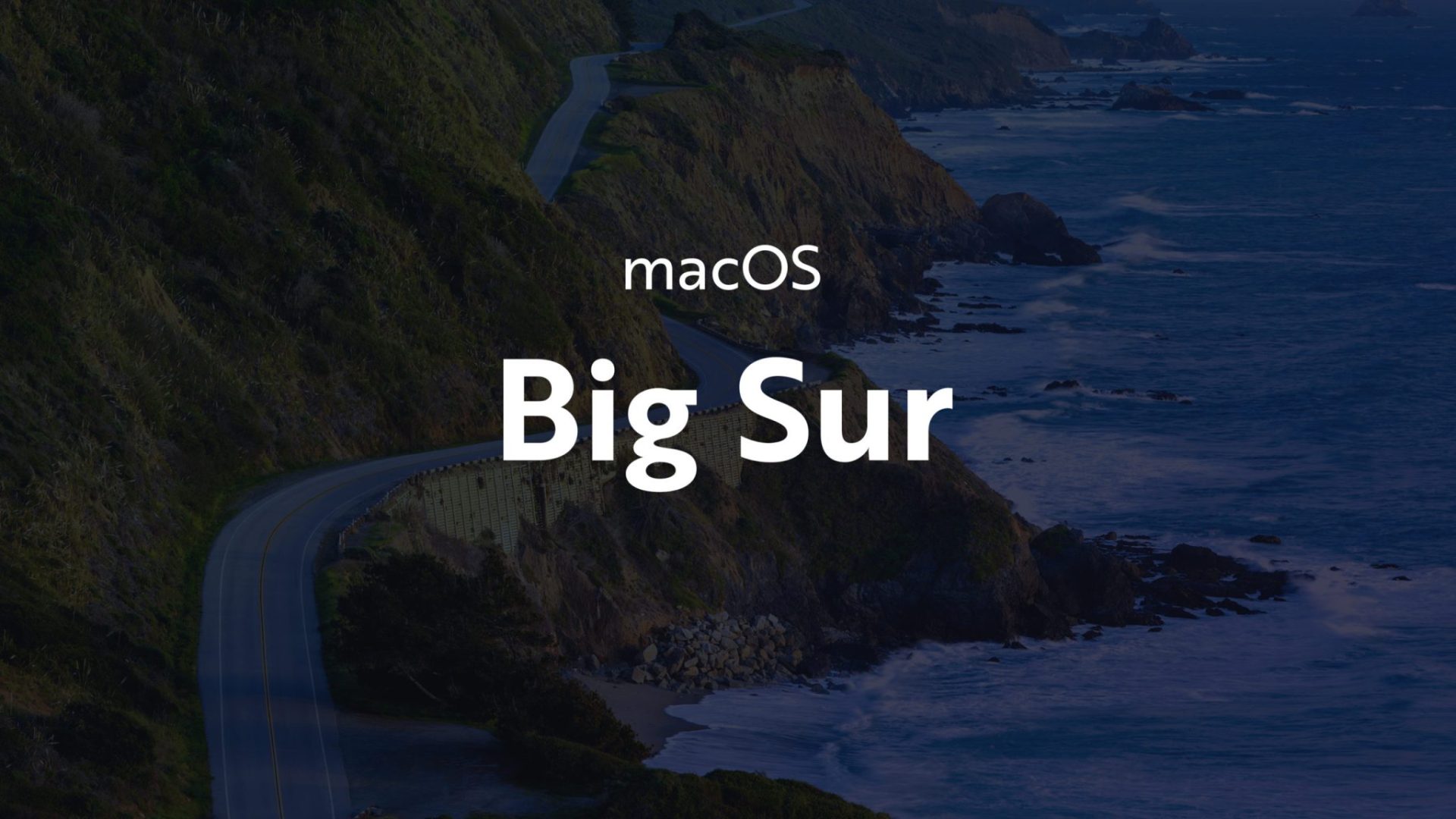なんやかんやでやっとアップデートしました。macOS Big Sur。いまさら感はありますが、Homebrewが対応したときにさっさとアップデートすればよかった、そう思えるほど素晴らしいOSだと思います。というわけで、macOS Big Surの、ファーストインプレッションでよかった点をまとめてみました。
macOS Big Surのいいところ 1 – まったく新しいモダンな外観
OS X Yosemite 辺りからMacにも採用されたフラットデザイン風味のUI。しかし、これがまぁまぁ賛否両論というか、ちょっくら微妙だなというふうに僕も思っていたところもあります。特にSafariとか。
それが、時を経て、Big Surではついに全面リニューアル。いわゆる「モダンなUI」と呼ぶにふさわしいOSに生まれ変わったと言っていいのではないでしょうか(何目線)
もちろん、SafariやFinderのメニューバーのUIデザインも刷新。全体的に少し余白が増し、スッキリした印象です。
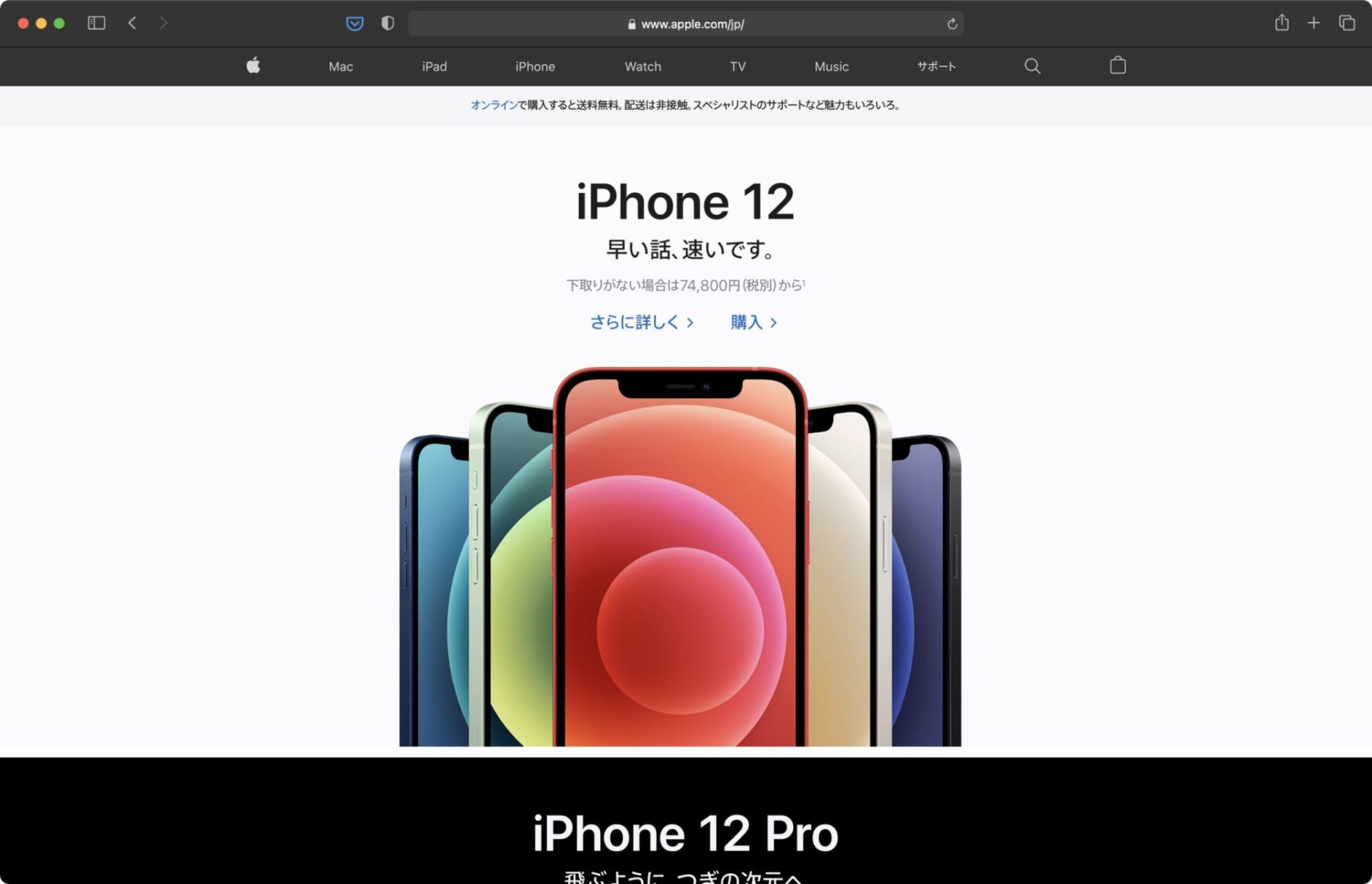
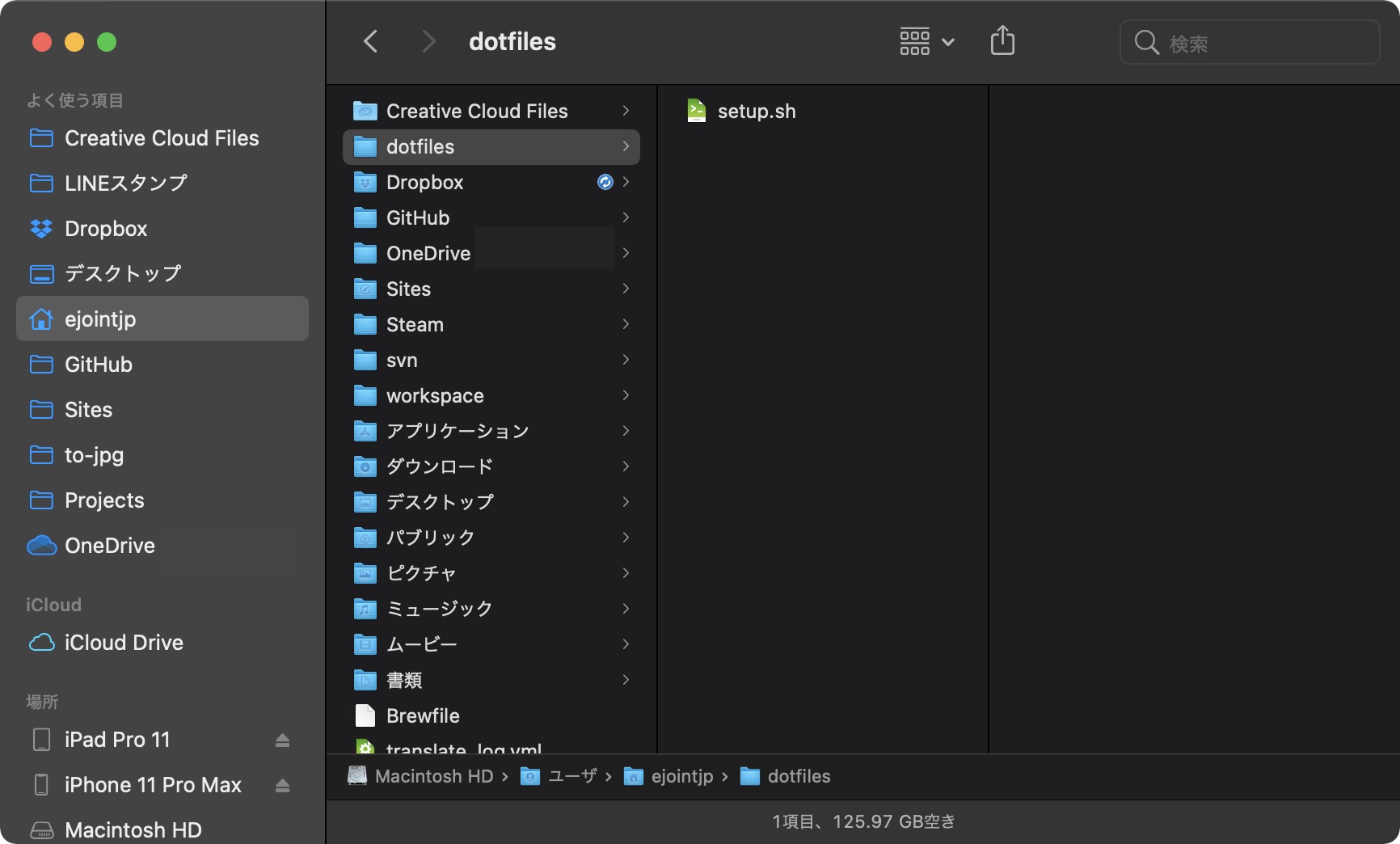
また、純正アプリのアイコンデザインも刷新。というかプチリニューアル。これまでのデザインをベースに、全体的に少しだけ立体感のあるデザインに変更されています。流行をしっかり取り入れている、ということでしょうか(何目線)。
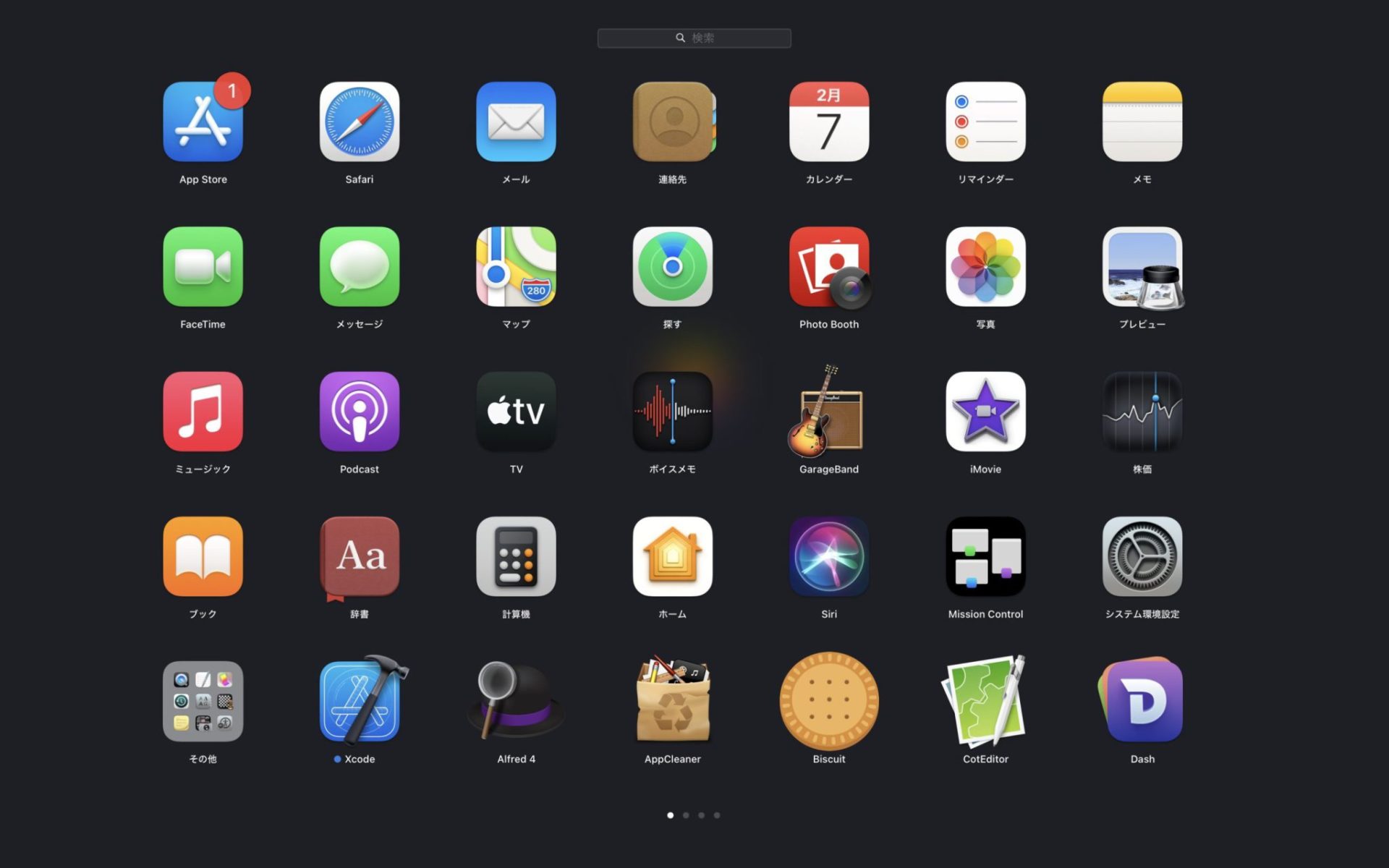
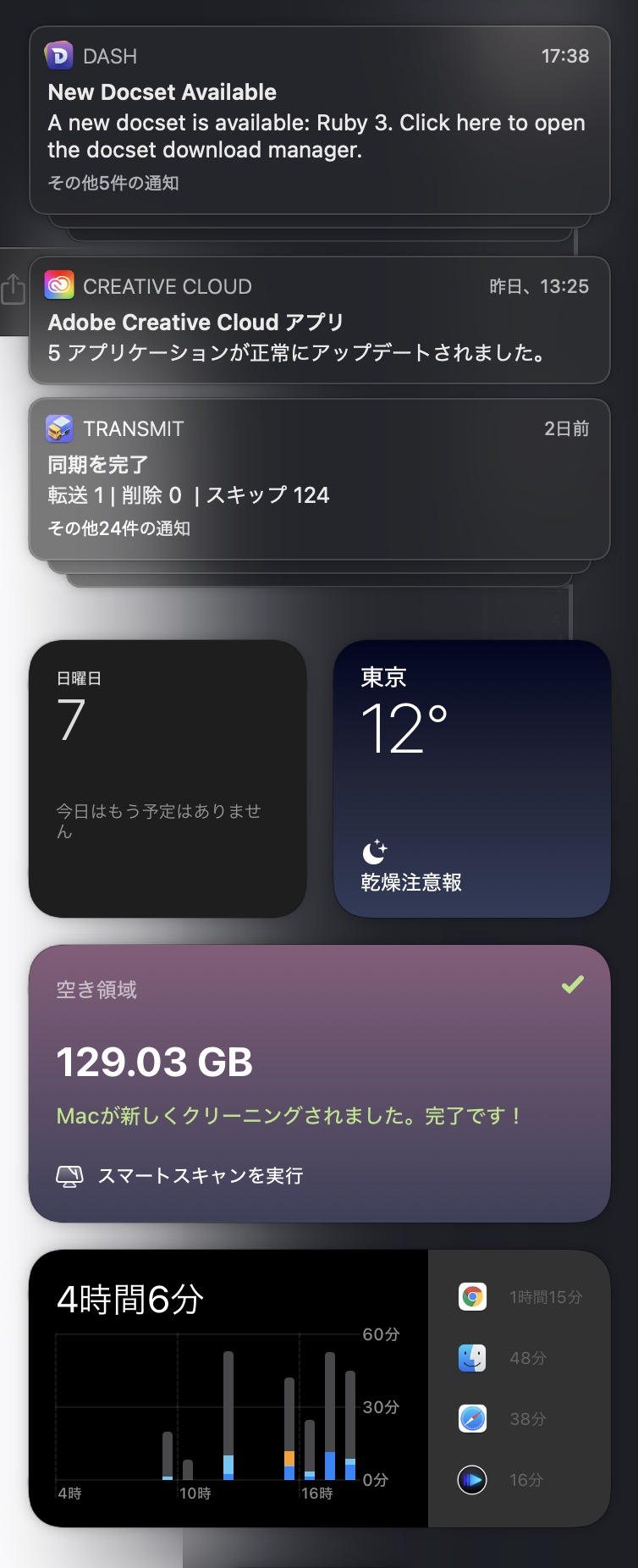
macOS Big Surのいいところ 2 – iOSライクなコントロールセンターが登場
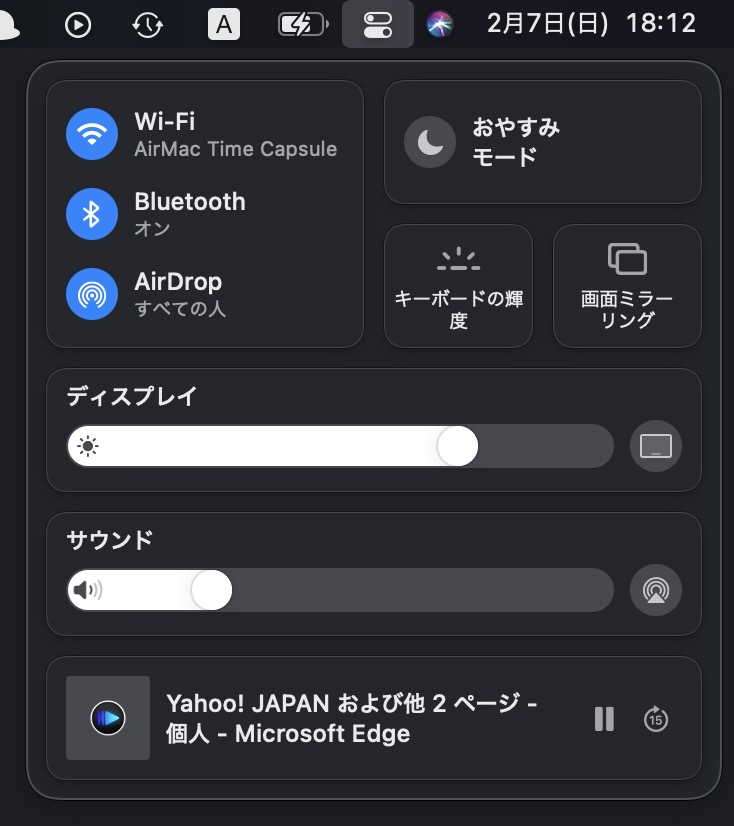
iPhone / iPadのようなコントロールセンターが登場。主要な機能を1箇所でまとめて操作できるようになりました。コントロールセンターは、デフォルト状態ならメニューバーのSiriアイコンの左にあります。
また、コントロールセンターの登場に合わせてか、各機能のメニューバーとコントロールセンターへの表示・非表示をシステム環境設定の「Dockとメニューバー」でまとめて設定できるようになっています。これは地味に便利ですね。
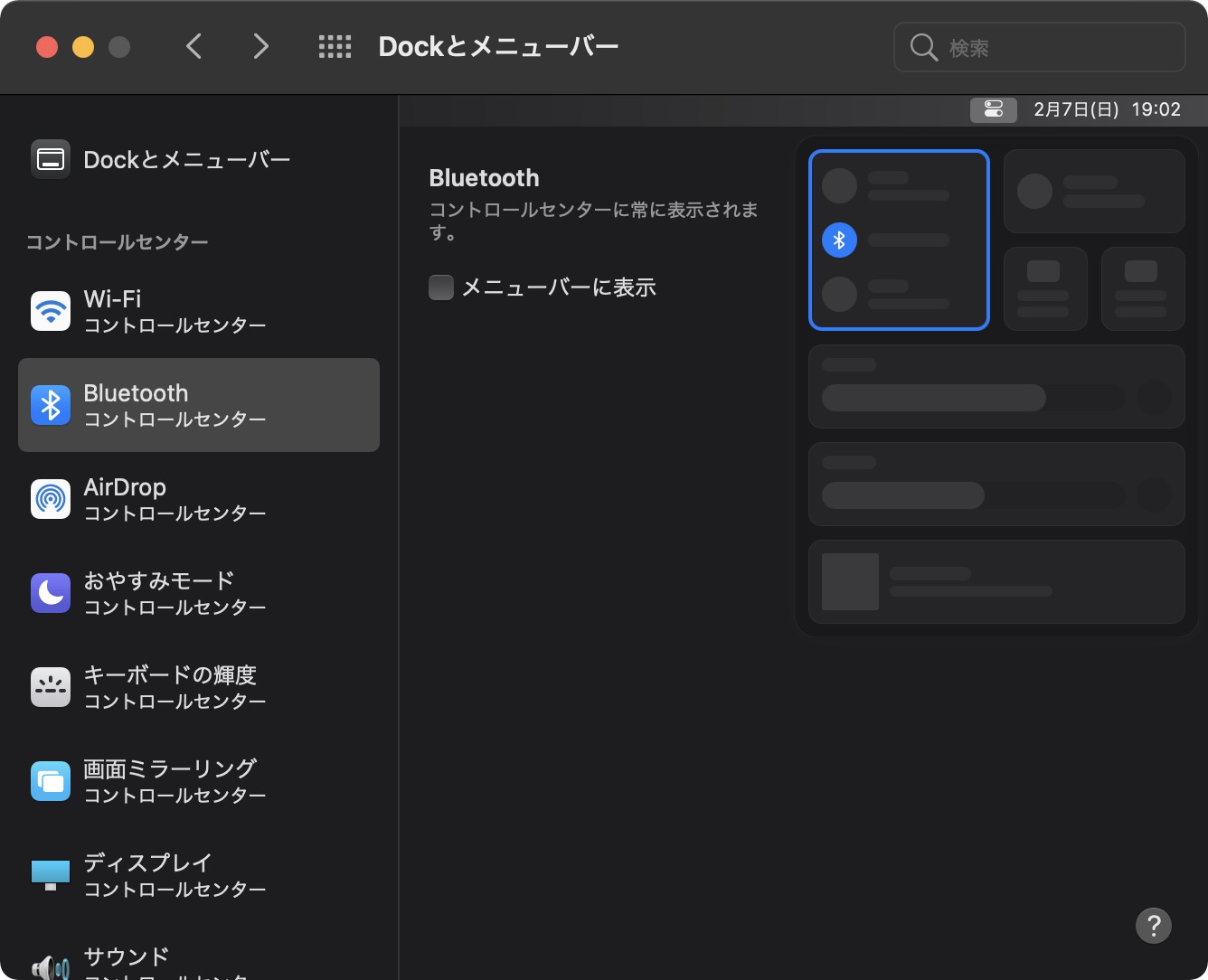
macOS Big Surのいいところ 3 – Safariのトラッキング防止機能
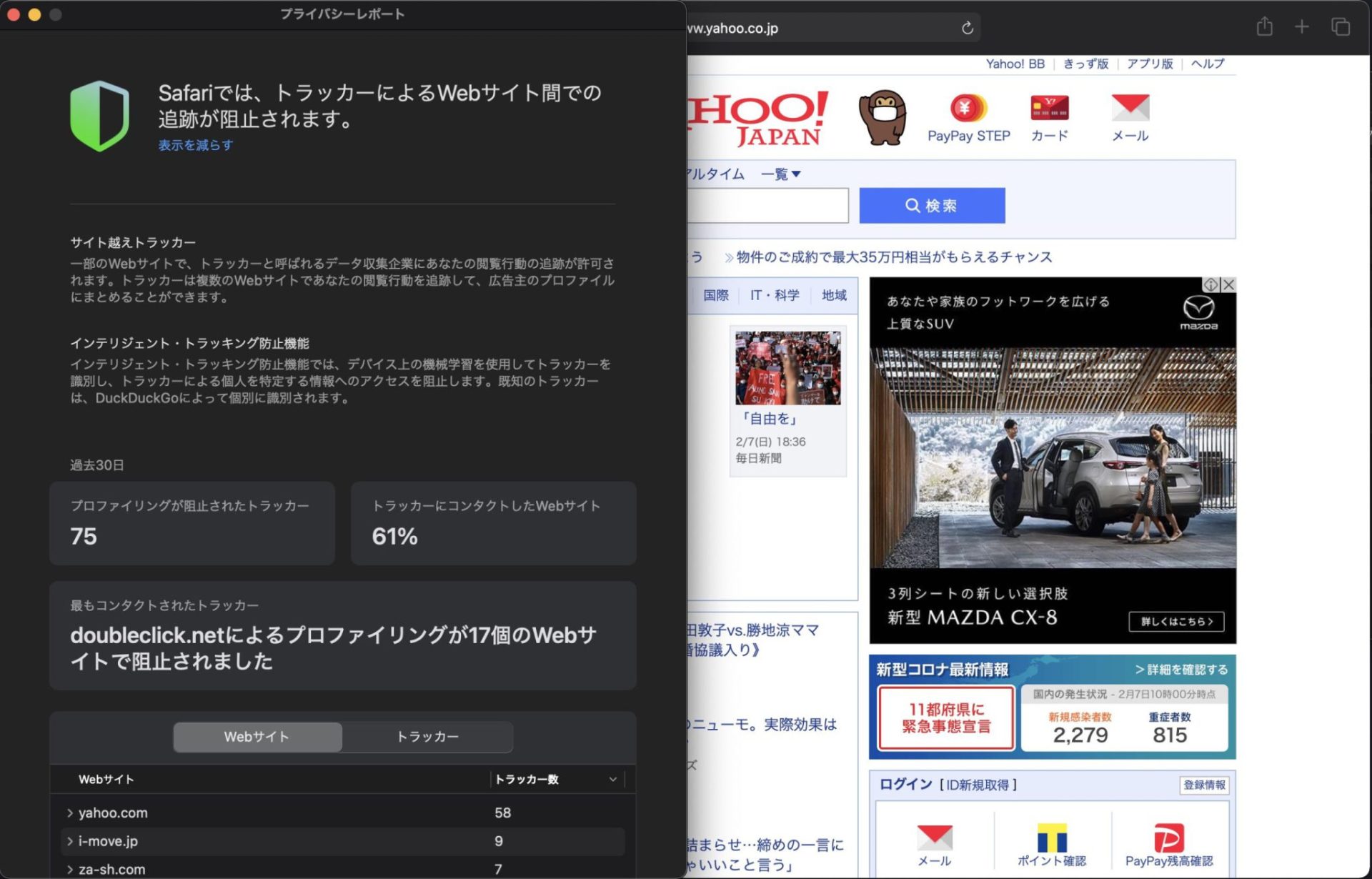
Safariにインテリジェントトラッキング防止機能が搭載。AIでトラッカーを識別し、トラッカーによる個人を特定する情報へのアクセスを阻止してくれます。
macOS Big Surのいいところ 3 – マップがさらに使いやすく
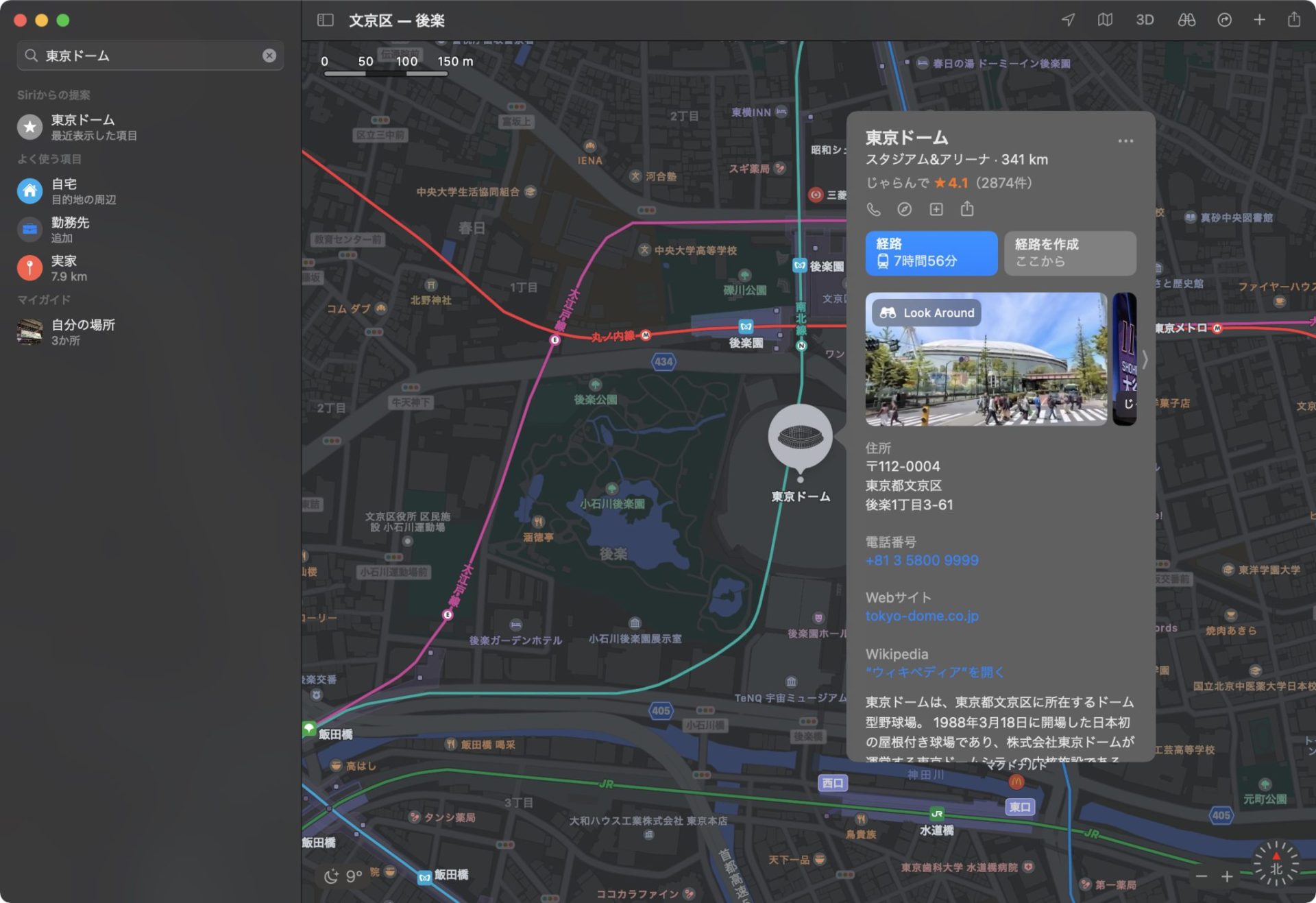
マップも大幅リニューアル。見た目がカッコよくなったのもさることながら、iPhone同様「Look Around」というGoogleストリートビューのような機能も実装されています。

また、ルート案内をMacで作ってiPhoneに共有するのも簡単。Appleデバイス間の連携がどんどんスムーズになりますね。というか、macOSのUIはかぎりなくiOSに近づいていっています。もちろんいいことだと思いますが。
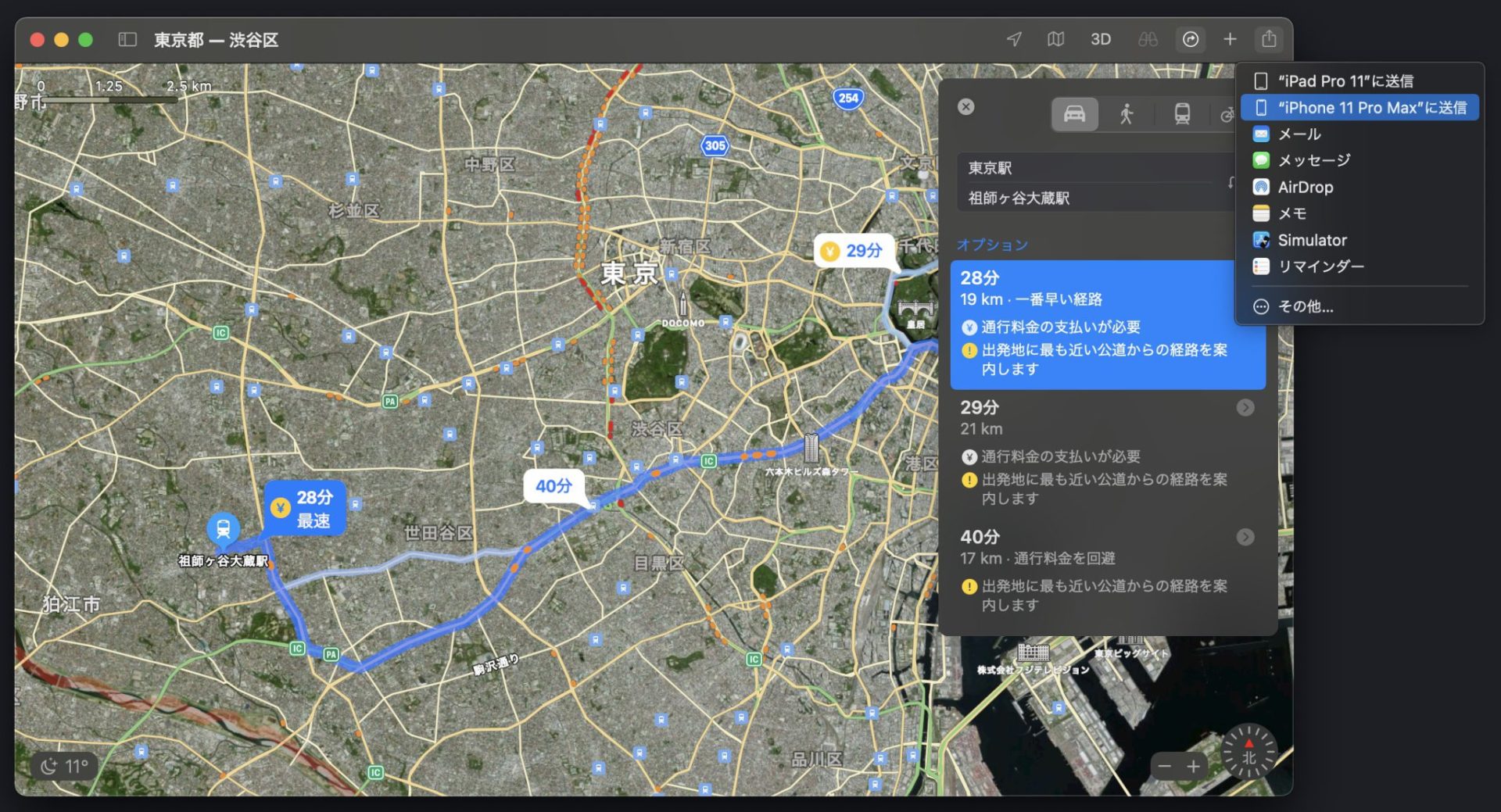
macOS Big Surのいいところ 4 – 写真アプリでポートレートのライトや被写界深度が編集できるように


ようやくMacでもできるようになった、ポートレートモードで撮影した写真のライト変更や被写界深度の編集。こういう、iOSで実装された機能が後追いでMacに追加されるということもずいぶん増えてきました。
macOS Big Surのいいところ 5 – Apple Watchでロック解除・パスワード自動入力
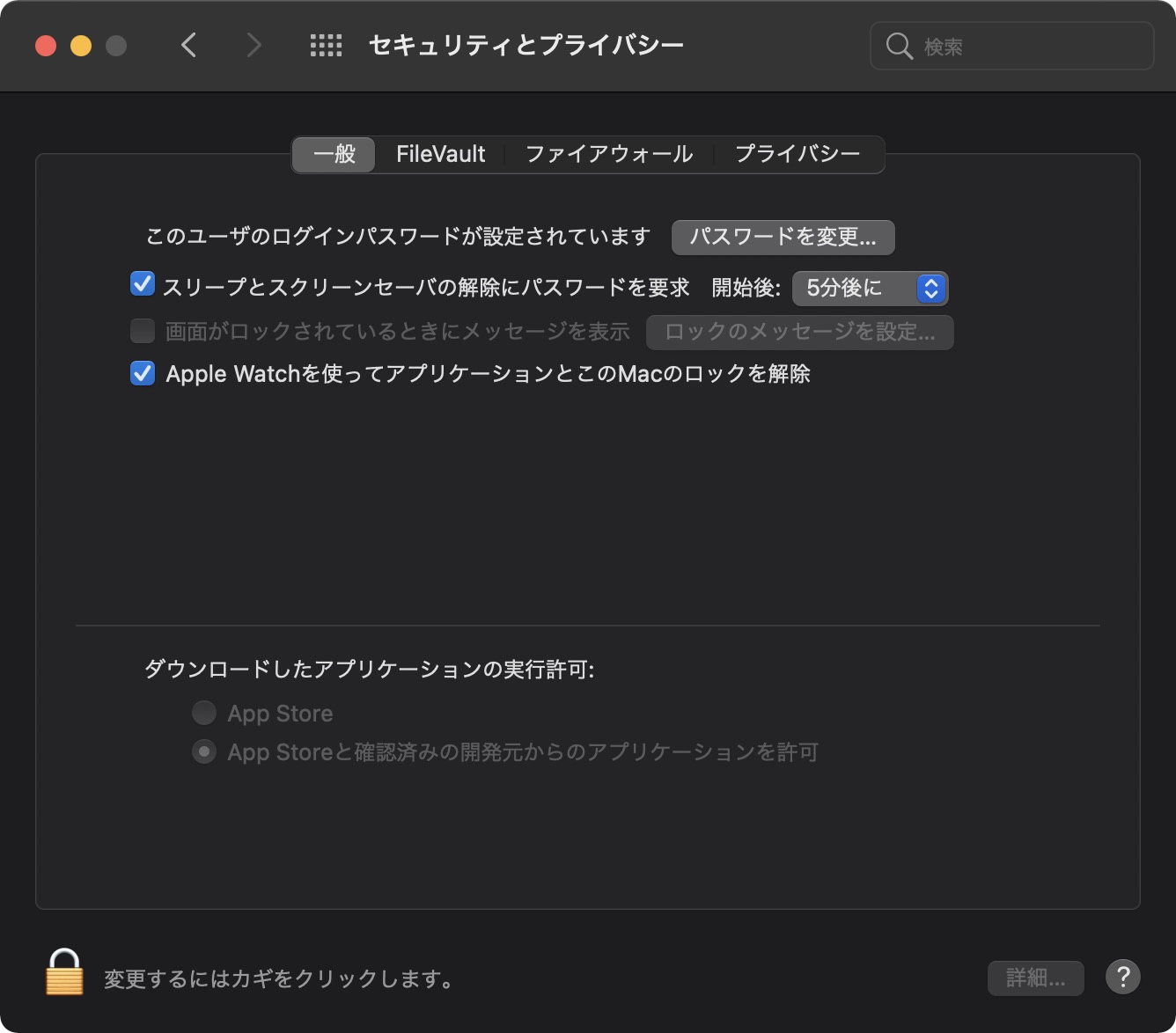
Touch IDのほかに、Apple Watchを使ってMacのロック解除やパスワード自動入力ができるようになりました。僕みたいに手汗すごくてTouch ID効かないマンには嬉しい機能です。iPhoneにもApple Watchでロック解除機能が実装されるとか、されないとか。
macOS Big Surのいいところ 6 – バッテリー充電最適化 / スクリーンタイムなどの新機能が登場
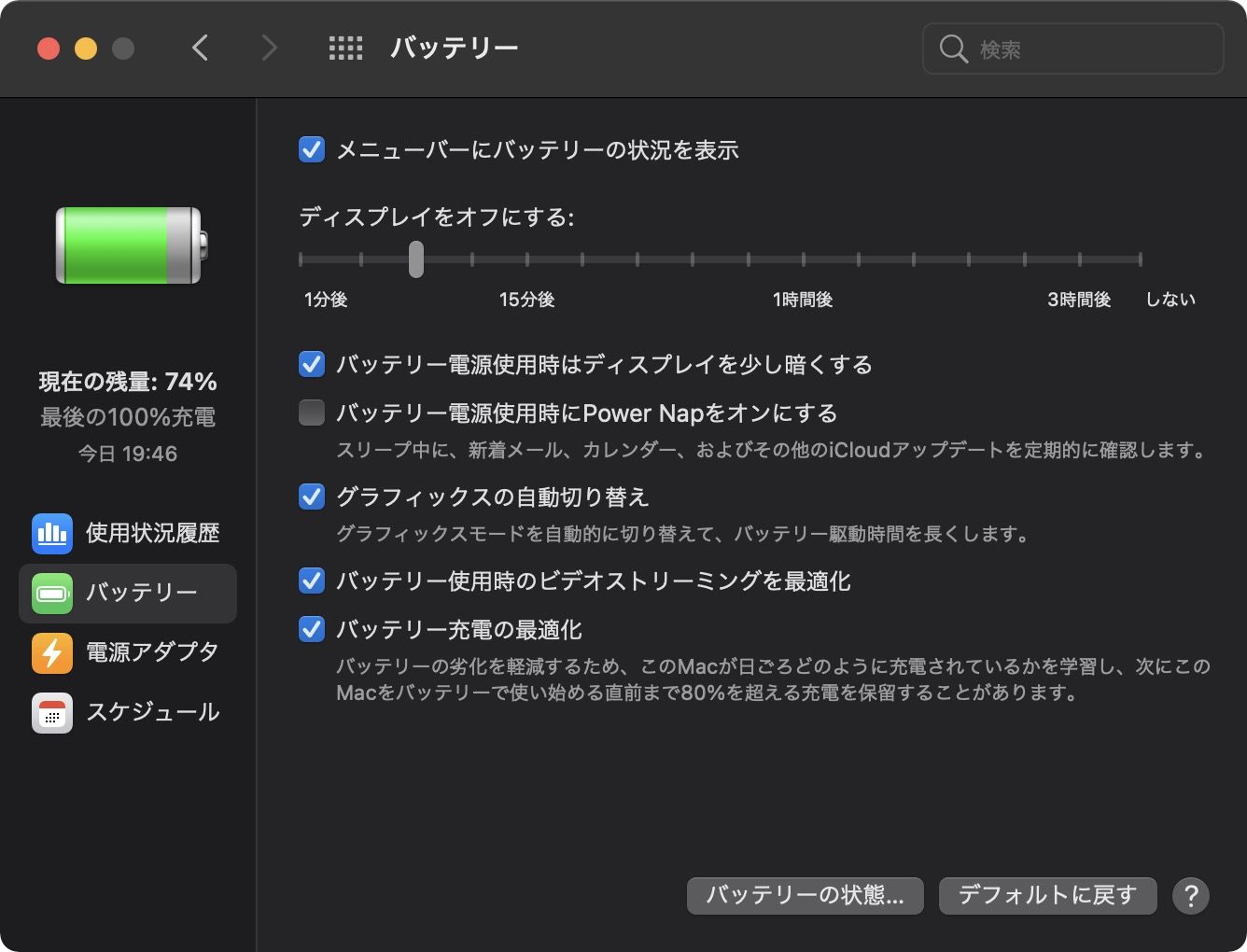
iOSからの逆輸入機能がいくつか搭載。とくにバッテリー機能のひとつ「充電の最適化」がついに実装されたのが嬉しい!これは、Macのバッテリーの劣化を抑えるために充電のスケジュールを自動的に調整してくれる機能。バッテリーの寿命はラップトップには死活問題なので、とても素晴らしい機能実装だと思います。
macOS Big Surにアップデートする際に気をつけること

まず、Macのバックアップは確実にとりましょう。外部ストレージを用意してあとはTime Machineがすべて解決してくれます。
もうひとつは、必要なアプリケーションがBig Surに対応しているかググってチェックしておきましょう。もし古いアプリでBig Sur非対応(かつ対応が望み薄)のものがあるなら、この機会に代替アプリを探すなどの見直しをしてもよいかと思います。
といったところで以上です。MacのOSは無料、そしてApp Storeからポチるだけでアップデートできるのがいいところ。